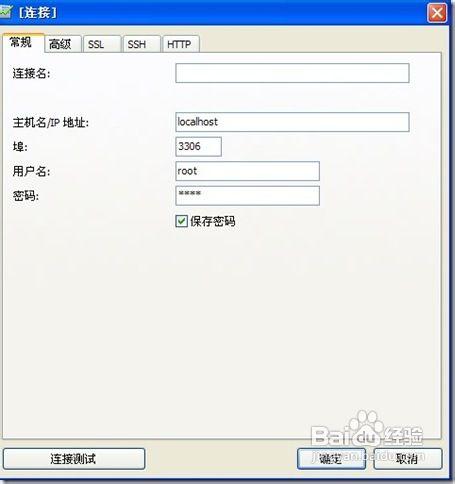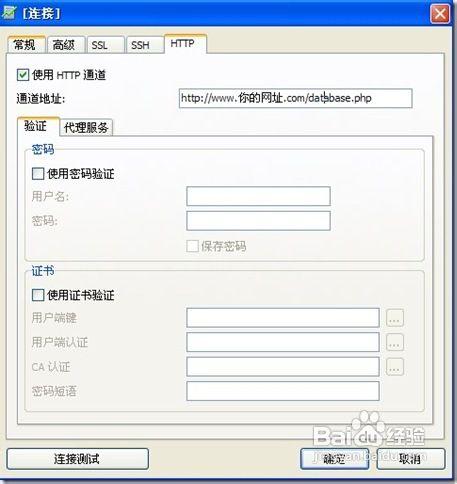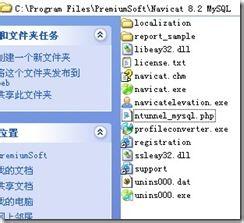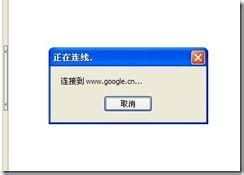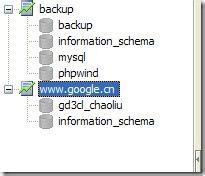前段時間,因為一專案,需要做MYSql的資料同步服務,但由於網站空間服務供應商不提供遠端連線MYSql,所以無法利用NaviCat客戶端通過填寫伺服器地址來連線遠端伺服器,在網上找到了SSH方式連線,但經過測試後發現依舊無法連線。後來參巧網上的文獻後,通過Http方式成功連上伺服器的MYSql資料庫
工具/原料
Navicat For Mysql
方法/步驟
首先到NaviCat官網(www.NaviCat.com.cn)上下載最新版本的NaviCat
安裝完成後,開啟NaviCat,如下圖所示:
然後點選左上角的連線,彈出新鍵連線資訊,如下圖所示:
在主機名IP地址那裡填寫LocalHost
使用者名稱與密碼一欄則填寫你所在的資料庫使用者名稱與密碼。
這時候還不能連線資料庫的,需要通過Http通道的形式進行資料庫連線。
點選連線屬性標籤欄中的Http,如下圖所示:
勾選使用Http通道後,在通道地址一欄輸入你的網址與後臺檔案地址。
例如:database.php
這裡說明一下通道地址,前半部份:是指你的伺服器的域名,後半部份:database.php是指NaviCat客戶端後臺連線地址。這裡Database.php可以根據你自己的喜好去重新命名。那麼,這個database.php檔案在哪裡找呢?
這個database.php檔案在你點選確定儲存了連線資訊後,會自動生成一個php檔案於NaviCat的檔案根目錄下,但它並不為DataBase.php檔案,而是統一命名為ntunnel_mysql.php檔案,如下圖所示:
我們可以通過重新命名,即可修改成為我們剛才連線主機的Http通道的後臺檔案。
重新命名該檔案完畢後,我們利用FlashFxp工具把該檔案上傳到我們的網站根目錄下。然後測試一下看看:
這過程有點慢,由於他要通過PHP檔案連到網站伺服器並且要返回資訊所以需要稍等一下。
上圖是成功連線到網站所在的MySql資料庫。
備註:
上圖網址:www.google.cn為例項虛擬網址。
配置好連線資訊後,千萬不要忘了把NaviCat檔案目錄下的PHP檔案上傳到你的網站根目錄下。
上傳到網站根目錄下的NaviCat生成的PHP檔案一定要與你的連線資訊的檔名一致,否則是連不上了。
本人菜鳥,高手勿笑
注意事項
在主機名IP地址那裡填寫LocalHost
使用者名稱與密碼一欄則填寫你所在的資料庫使用者名稱與密碼。
這時候還不能連線資料庫的,需要通過Http通道的形式進行資料庫連線
這裡說明一下通道地址,前半部份:是指你的伺服器的域名,後半部份:database.php是指NaviCat客戶端後臺連線地址。這裡Database.php可以根據你自己的喜好去重新命名。那麼,這個database.php檔案在哪裡找呢?
這個database.php檔案在你點選確定儲存了連線資訊後,會自動生成一個php檔案於NaviCat的檔案根目錄下,但它並不為DataBase.php檔案,而是統一命名為ntunnel_mysql.php檔案